Usługa iCloud została stworzona, by bezpiecznie przechowywać Twoje dane i informacje osobiste na serwerach Apple. Dzięki niej możesz tworzyć kopie zapasowe swoich e-maili, wiadomości tekstowych, zdjęć oraz filmów, a także synchronizować je za pośrednictwem chmury Apple. iCloud oferuje użytkownikom 5 GB darmowej przestrzeni dyskowej, która może szybko się zapełnić, co często zmusza do usuwania wiadomości iCloud. Jeśli szukasz wskazówek, jak to zrobić, przygotowaliśmy kompleksowy poradnik, który krok po kroku wyjaśni, jak usunąć wiadomości z iCloud.
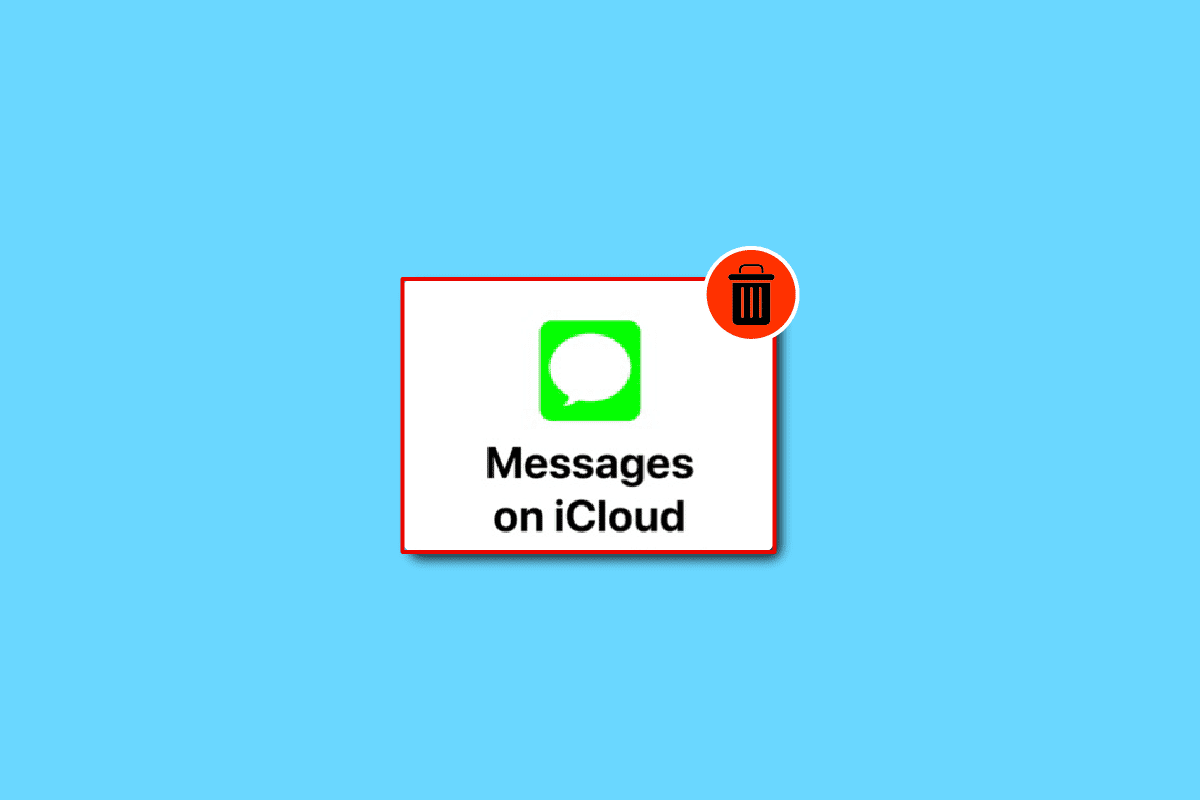
Usuwanie wiadomości z iCloud – praktyczny przewodnik
Aby usunąć wiadomości z iCloud, należy skorzystać z sekcji „iCloud Storage” w ustawieniach Twojego iPhone’a. Poniżej znajdziesz szczegółową instrukcję wraz z ilustracjami, które ułatwią Ci zrozumienie procesu.
Jak krok po kroku usunąć wiadomości z chmury iCloud?
Usunięcie wiadomości z iCloud jest proste i wymaga wykonania kilku kroków:
1. Otwórz aplikację „Ustawienia” na swoim iPhonie.
2. Na górze ekranu dotknij swojego „Apple ID”, jak pokazano na ilustracji poniżej.

3. Wybierz opcję „iCloud”.
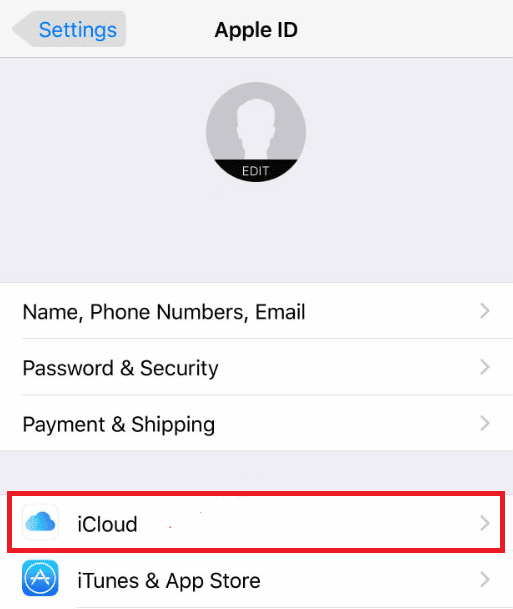
4. Następnie przejdź do „Zarządzaj pamięcią”.
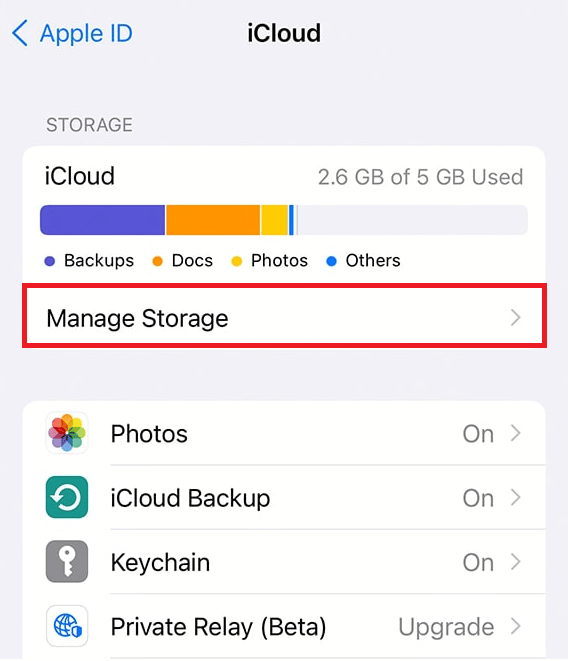
5. Przewiń listę w dół i odszukaj „Wiadomości”, a następnie stuknij w tę opcję.

6. Wybierz „Wyłącz i usuń”.
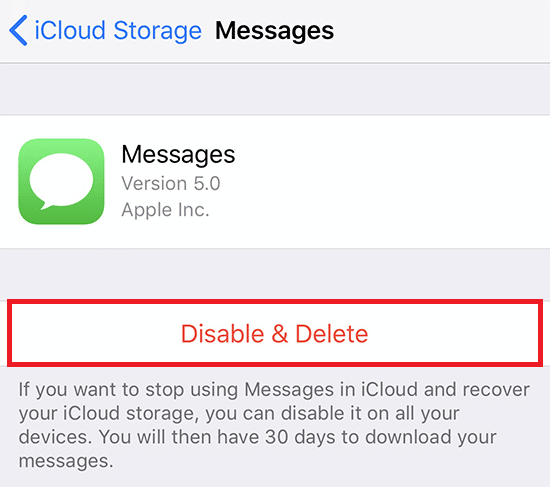
7. Na koniec potwierdź operację, wybierając „Usuń wiadomości”.
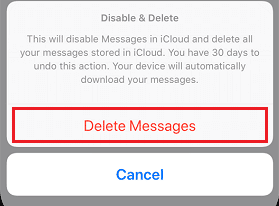
Co się stanie z moimi wiadomościami po ich usunięciu z iCloud?
Po usunięciu wiadomości z iCloud zostaną one trwale usunięte z chmury. Jeśli wiadomości te są nadal zapisane w pamięci Twojego iPhone’a, możesz je ponownie zsynchronizować z iCloud. Warto wiedzieć, że usunięcie wiadomości z iPhone’a nie powoduje ich automatycznego usunięcia z iCloud. Wykorzystując kopię zapasową iCloud, możesz przywrócić usunięte wiadomości na swoim telefonie. Jednakże, po ich trwałym usunięciu z iCloud, nie będzie już możliwości ich odzyskania.
Gdzie trafiają usunięte wiadomości z iPhone’a?
Zazwyczaj, po usunięciu wiadomości z iPhone’a, zostają one przeniesione w nieprzydzielone miejsce w systemie operacyjnym telefonu. Pozostają tam do momentu, aż nowe dane zajmą ich miejsce. Gdy usunięte wiadomości zostaną nadpisane, ich odzyskanie staje się niemożliwe.
Jak usunąć wiadomości tylko z iPhone’a, zachowując je w iCloud?
Aby usunąć wiadomości jedynie z pamięci Twojego iPhone’a, a nie z iCloud, konieczne jest włączenie synchronizacji wiadomości z iCloud. Po zsynchronizowaniu wszystkich wiadomości z telefonu z iCloud, możesz je bezpiecznie usunąć z iPhone’a, bez obawy o ich utratę z chmury. Poniżej znajdziesz instrukcję, jak włączyć synchronizację z iCloud.
1. Otwórz aplikację „Ustawienia” na swoim iPhonie.
2. Wybierz „Apple ID”, a następnie „iCloud”.
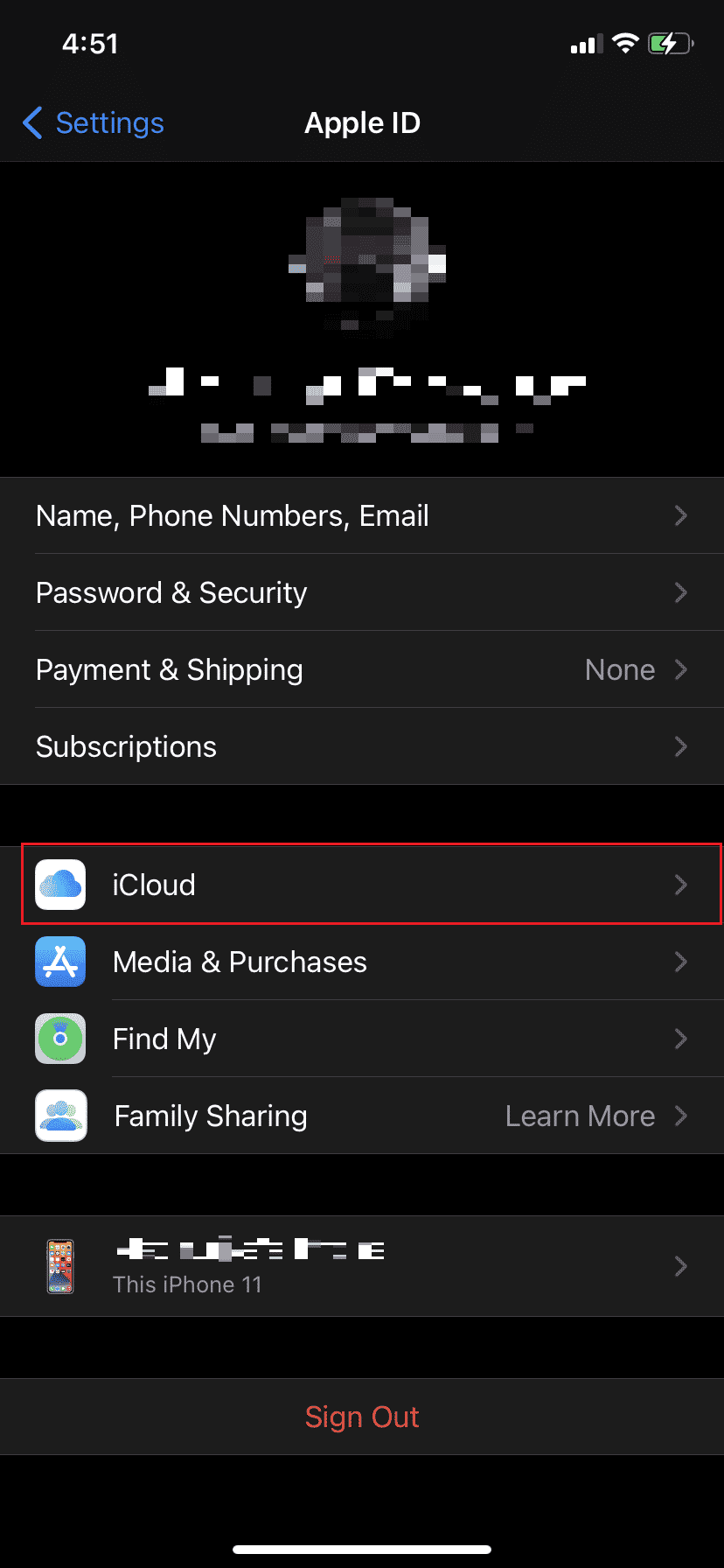
3. Uaktywnij przełącznik obok opcji „Wiadomości”.
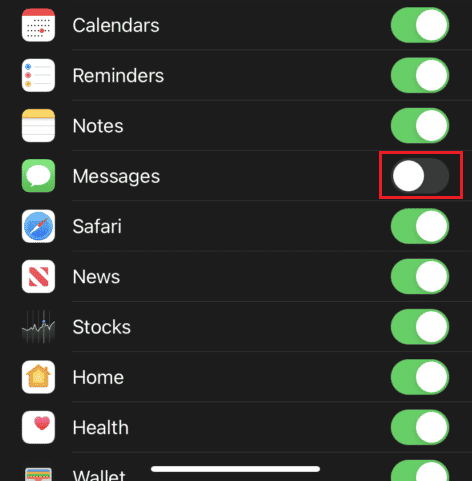
Jak zwolnić miejsce w iCloud?
Aby usunąć wiadomości i zwolnić miejsce w iCloud, wykonaj poniższe kroki:
1. Uruchom aplikację „Ustawienia” na swoim iPhone’ie.
2. Stuknij w „Apple ID” i wybierz „iCloud”.
3. Następnie przejdź do „Zarządzaj pamięcią”.
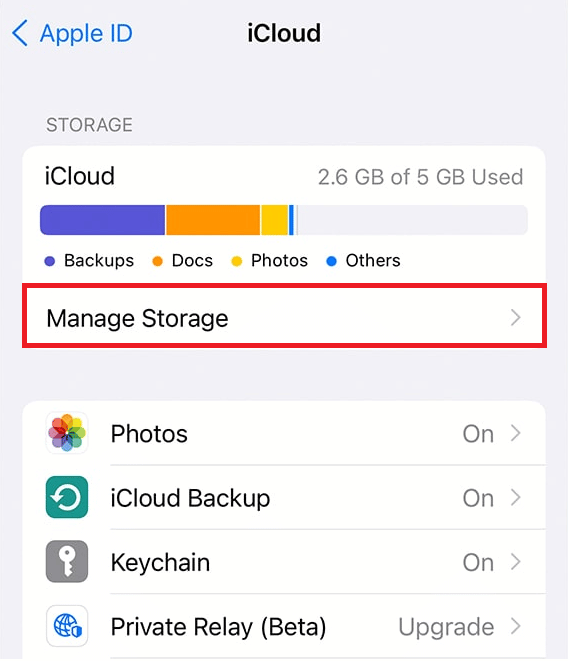
4. Wybierz kategorię danych, którą chcesz usunąć, aby zwolnić miejsce w iCloud.
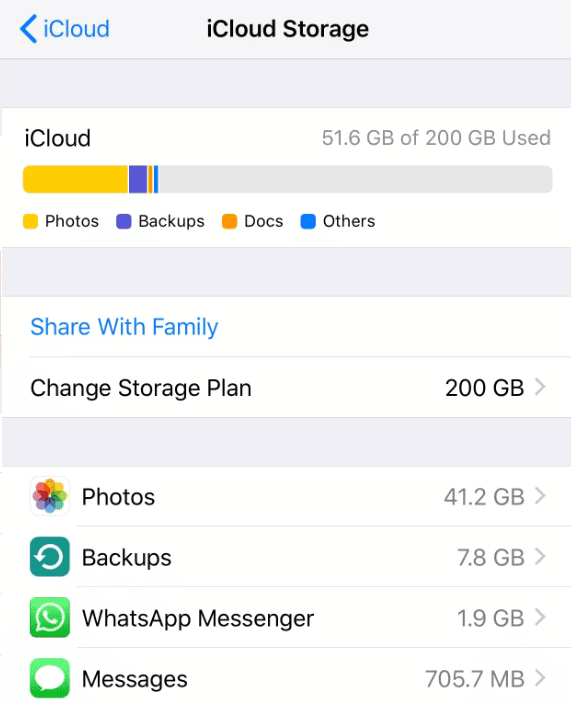
5. Potwierdź usunięcie danych, wybierając „Wyłącz i usuń”.
Jak trwale usunąć wiadomości tekstowe z iPhone’a?
Aby trwale usunąć wiadomości tekstowe z iPhone’a, wykonaj te czynności:
1. Otwórz aplikację Wiadomości na swoim telefonie.
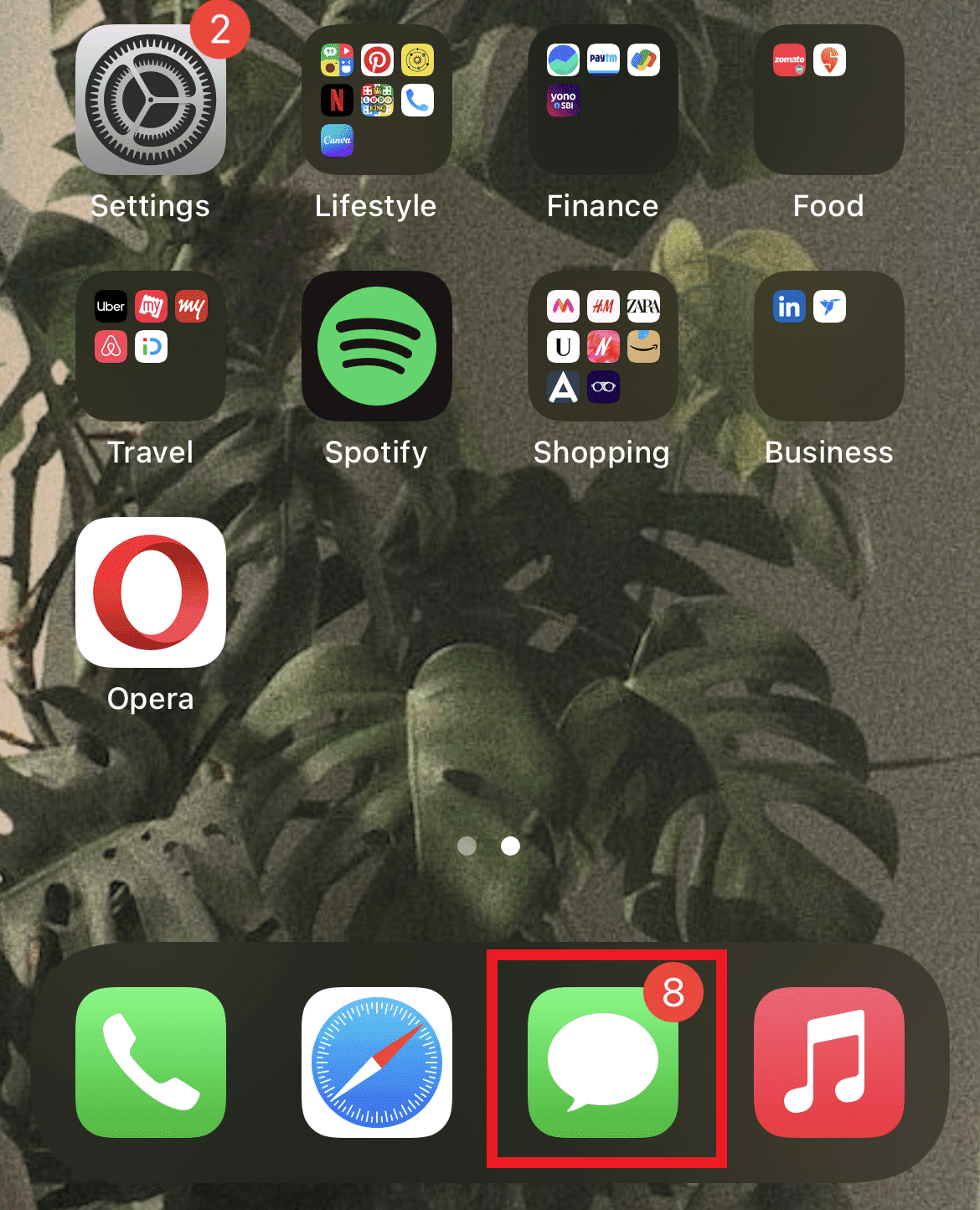
2. Wybierz konwersację, z której chcesz usunąć wiadomość.
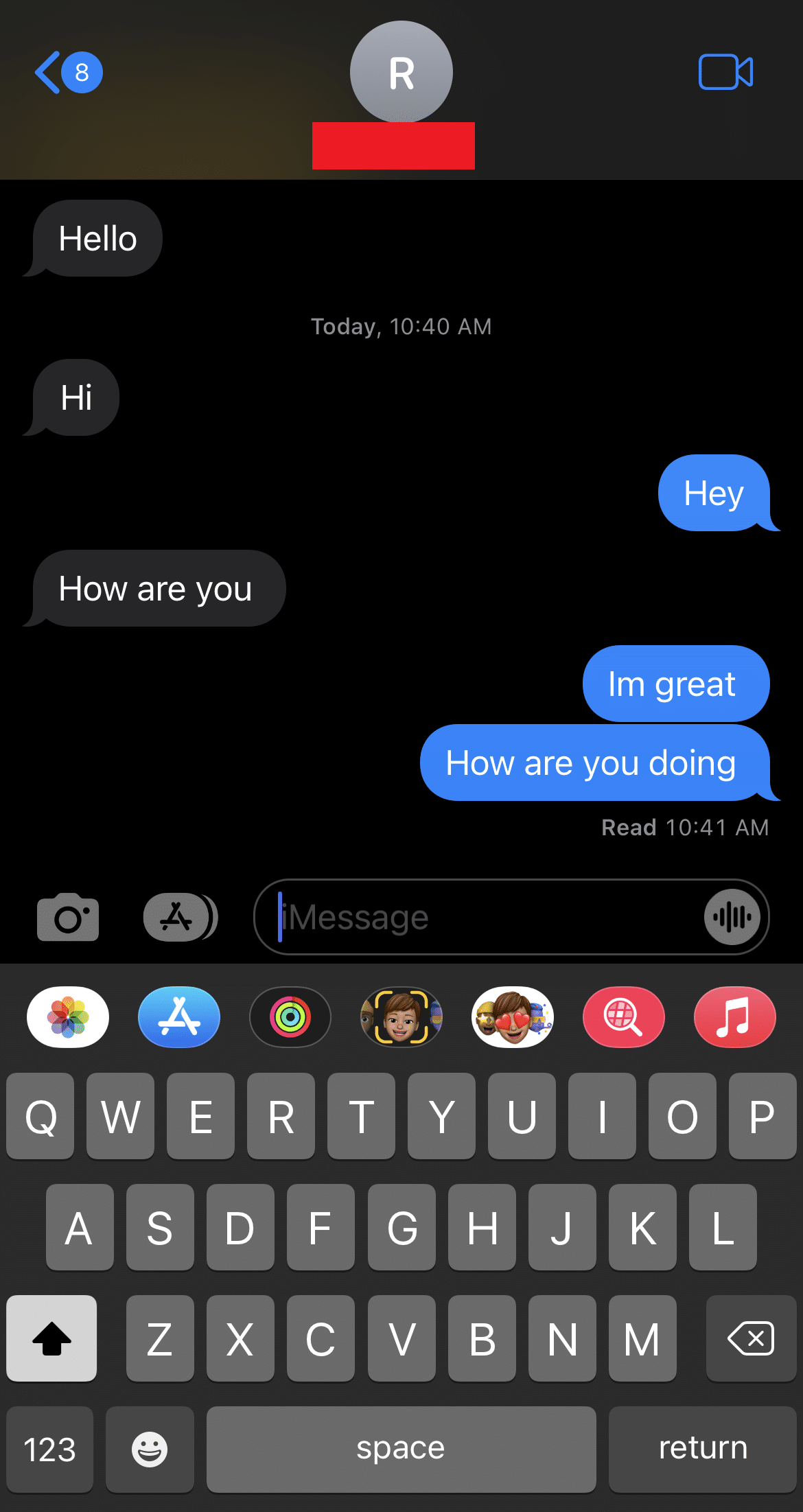
3. Przytrzymaj palec na wiadomości, którą chcesz usunąć i wybierz „Więcej”.
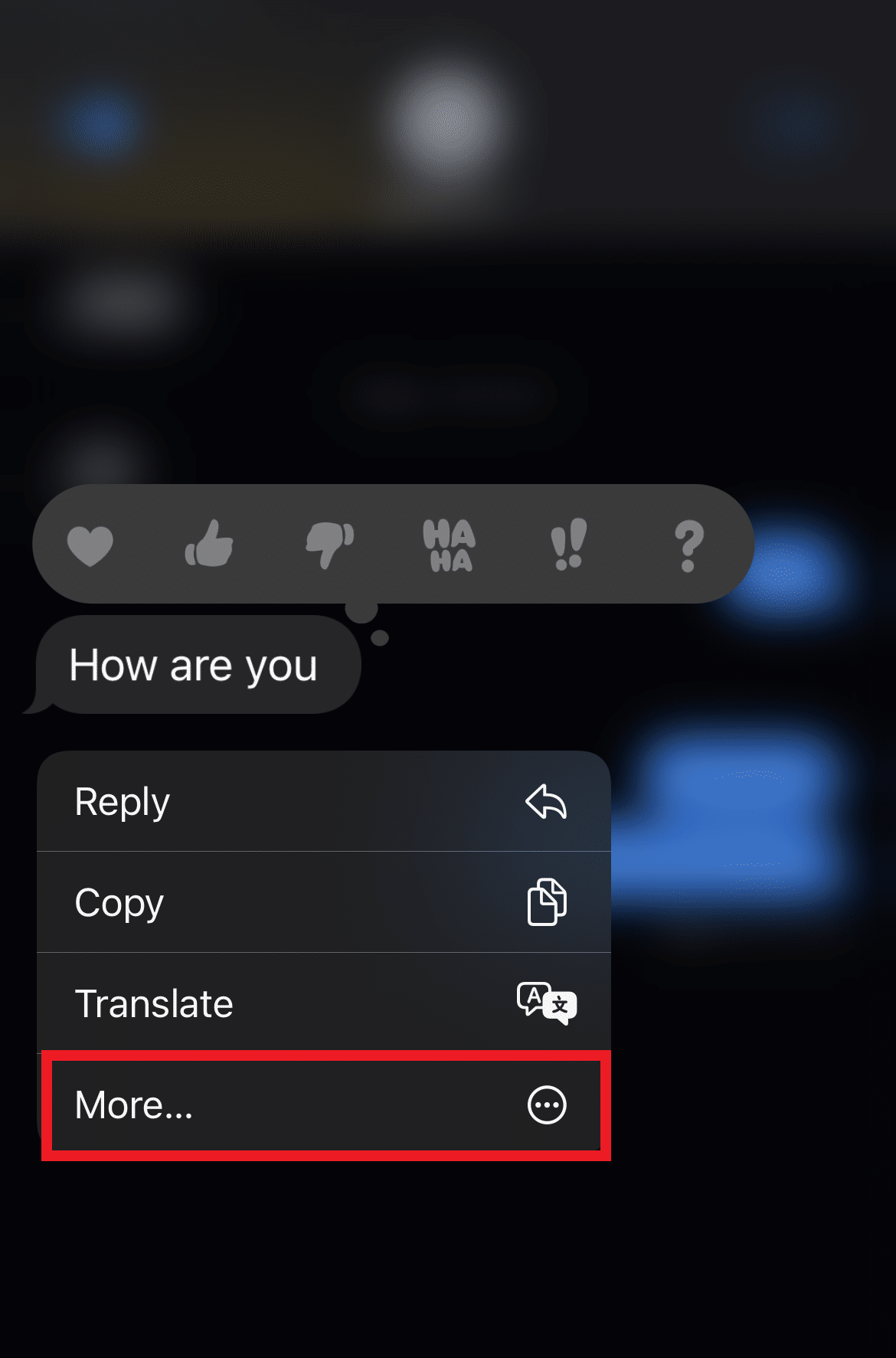
4. W lewym dolnym rogu ekranu dotknij ikony „Usuń”.
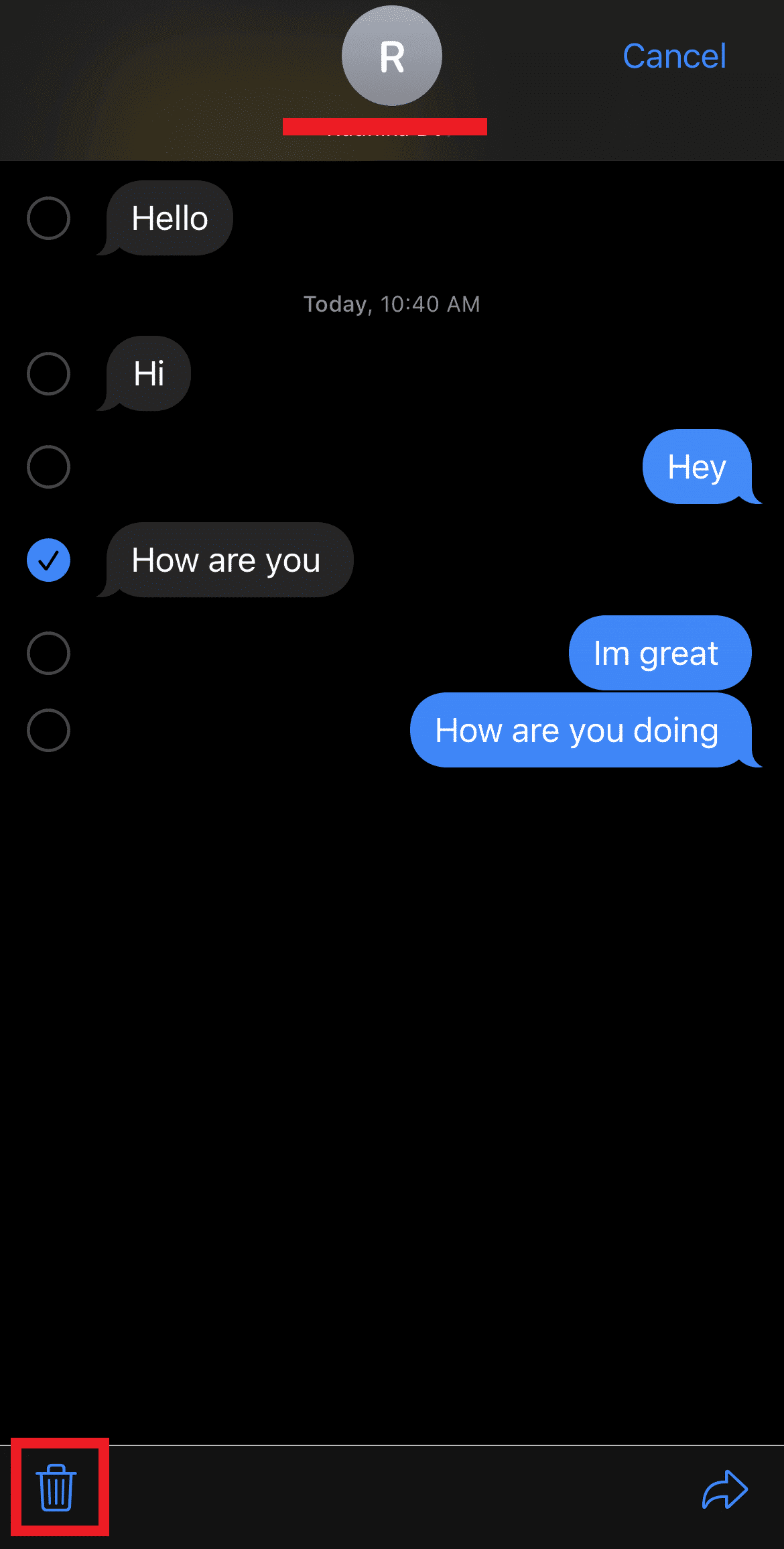
5. Potwierdź usunięcie, wybierając opcję „Usuń wiadomość”.
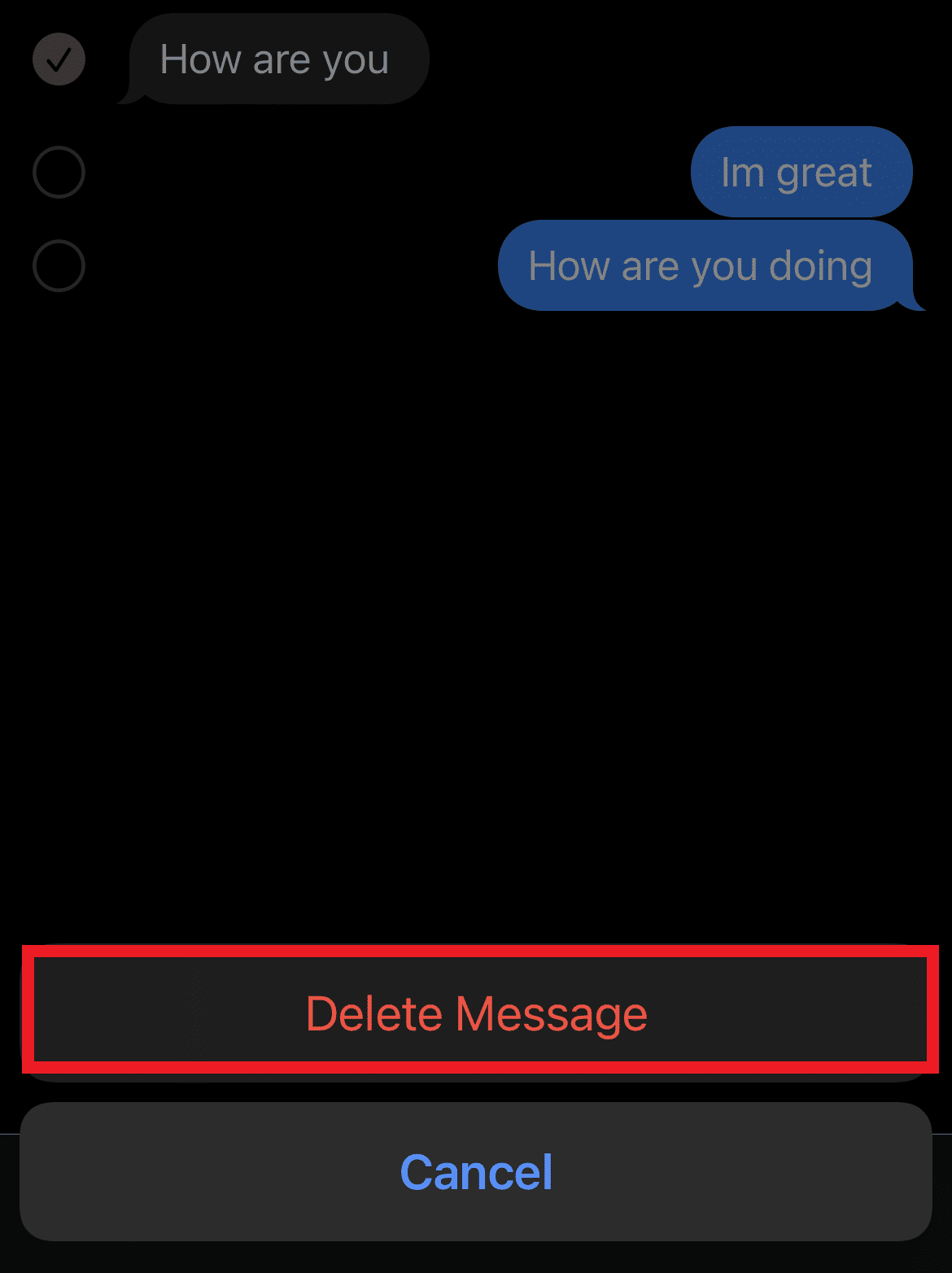
Jak usunąć wiadomości z iMessage na wszystkich moich urządzeniach?
Jeśli masz włączoną synchronizację iCloud na wszystkich swoich urządzeniach Apple, usunięcie wiadomości z jednego urządzenia spowoduje jej natychmiastowe usunięcie z pozostałych. Oto kroki, które pozwolą Ci usunąć wiadomości z iCloud, co spowoduje ich usunięcie ze wszystkich Twoich urządzeń:
1. Uruchom aplikację „Ustawienia” na swoim iPhonie.
2. Wybierz „Apple ID”, a następnie „iCloud”.
3. Przejdź do „Zarządzaj pamięcią”, a potem „Wiadomości”.

4. Wybierz opcję „Wyłącz i usuń”.
5. Potwierdź, wybierając „Usuń wiadomości”.
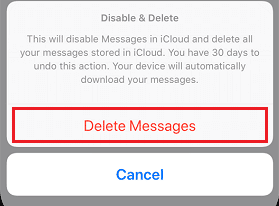
Jak usunąć wiadomości z iCloud, zachowując je na telefonie?
Aby usunąć wiadomości tylko z pamięci iCloud, postępuj zgodnie z poniższymi krokami:
1. Uruchom aplikację „Ustawienia” i przejdź do swojego „Apple ID”.
2. Wybierz „iCloud”, następnie „Zarządzaj pamięcią” i „Wiadomości”.

3. Wybierz opcję „Wyłącz i usuń”.
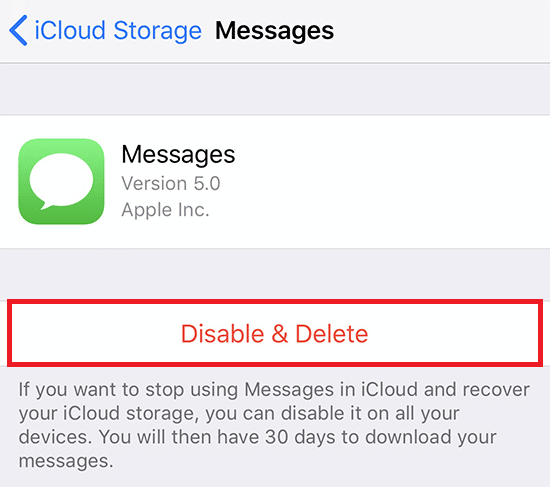
4. Potwierdź usunięcie, wybierając „Usuń wiadomości”.
Jak usunąć wiadomości z iCloud na komputerze Mac?
Aby usunąć wiadomości z iCloud na komputerze Mac, wykonaj poniższe czynności:
1. Otwórz aplikację „Wiadomości” na swoim Macu i wybierz rozmowę, z której chcesz usunąć wiadomość.
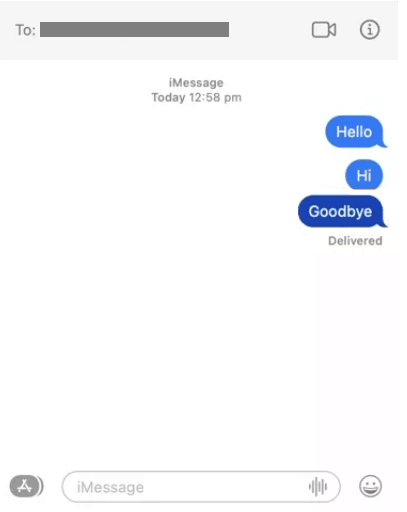
2. Kliknij z wciśniętym klawiszem „Control” na wiadomość, którą chcesz usunąć i wybierz „Usuń”.
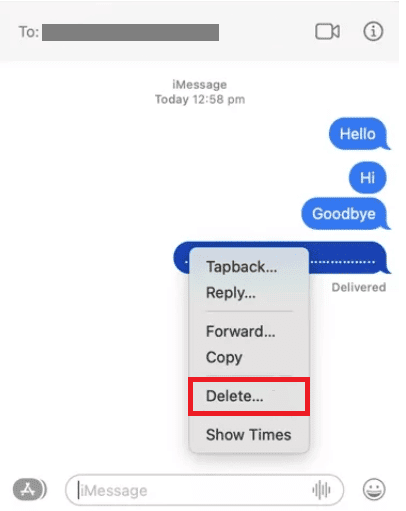
***
Mamy nadzieję, że nasz poradnik pomógł Ci zrozumieć, jak usunąć wiadomości z iCloud. W razie jakichkolwiek pytań lub sugestii dotyczących innych tematów, zachęcamy do zostawienia komentarza poniżej.
newsblog.pl
Maciej – redaktor, pasjonat technologii i samozwańczy pogromca błędów w systemie Windows. Zna Linuxa lepiej niż własną lodówkę, a kawa to jego główne źródło zasilania. Pisze, testuje, naprawia – i czasem nawet wyłącza i włącza ponownie. W wolnych chwilach udaje, że odpoczywa, ale i tak kończy z laptopem na kolanach.